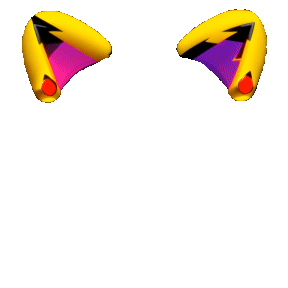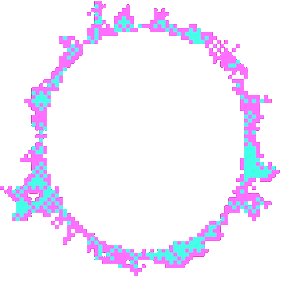今日发帖冠军:🤖1[虚席以待] 等你来战!
登录解锁个人详细信息
🏆【今日发帖冠军独享以下特权】🏆
🌈在发帖冠军时间内获得【发贴冠军胸章】
🌈发帖100%随机获得【0.1 ~ 3片龙鳞】
🌈发帖100%随机获得【1 ~ 3枚铜币】
🌈首页四格显示专属【动态彩虹昵称+发贴冠军图标】
🌈列表页内显示专属【动态彩虹昵称+发贴冠军图标】
🌈阅读贴内显示专属【动态彩虹昵称】
🌈阅读贴内显示专属【动态彩虹数字ID】
🌈阅读贴内显示专属【专属贴内背景】
🌈阅读贴内显示专属【冠军奖牌】
🌈发帖100%随机获得【0.1 ~ 3片龙鳞】
🌈发帖100%随机获得【1 ~ 3枚铜币】
🌈首页四格显示专属【动态彩虹昵称+发贴冠军图标】
🌈列表页内显示专属【动态彩虹昵称+发贴冠军图标】
🌈阅读贴内显示专属【动态彩虹昵称】
🌈阅读贴内显示专属【动态彩虹数字ID】
🌈阅读贴内显示专属【专属贴内背景】
🌈阅读贴内显示专属【冠军奖牌】
- 中华游戏网 CNYX - 玩你所玩,乐你所乐!